華碩 AiProtection:開還是關?增強路由器的安全性!

什麼是華碩 AiProtection?它有什麼作用?如何在華碩路由器上啟用 AiProtection。如何評估和改進我的網絡安全。
許多 IT 專業人員使用PowerShell來管理 Windows 計算機和設備並執行各種管理任務。在 Windows 11 和 Windows 10中使用PowerShell之前,您首先需要知道如何啟動它。這就是為什麼我們列出了所有可用於啟動Windows PowerShell的方法,包括以管理員權限運行它。繼續閱讀以了解所有內容:
內容
注意:本指南涵蓋 Windows 11 和 Windows 10。兩種操作系統之間的方法有時會略有不同。如果您不知道設備上的 Windows 版本,請閱讀本教程:如何分辨我擁有的 Windows。
1. 使用搜索啟動 PowerShell
打開PowerShell的最快方法是使用Windows Search。在 Windows 11 中,訪問搜索很簡單:只需單擊或點擊任務欄上的相應按鈕(看起來像放大鏡的按鈕)。然後,鍵入powershell。如果要運行它,只需單擊或點擊Windows PowerShell結果。如果您想以管理員身份運行它,請單擊或點擊搜索窗口右側的按鈕。

在 Windows 11 中使用搜索運行 PowerShell
注意:以管理員身份運行程序需要設備的管理權限並觸發UAC(用戶帳戶控制)警告。
在 Windows 10 中,它甚至更簡單,因為默認情況下,您在任務欄中有一個搜索字段。只需單擊或點擊該字段,然後輸入powershell。然後,單擊或點擊Windows PowerShell結果。與 Windows 11 類似,如果您想以管理員身份運行 PowerShell,請單擊或點擊搜索窗口右側窗格中的相應按鈕。
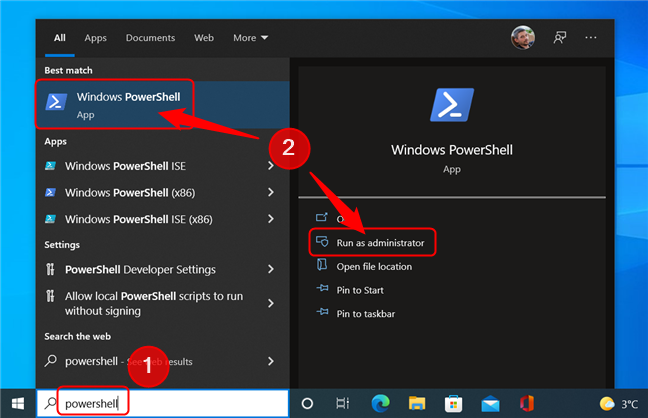
在 Windows 10 中使用搜索運行 PowerShell
提示:在這兩個操作系統中,您還可以通過右鍵單擊結果然後從上下文菜單中選擇“以管理員身份運行”來以管理員身份運行程序。
2. 使用運行窗口打開 PowerShell
在任何現代版本的 Windows 中啟動PowerShell的最快方法之一是使用“運行”窗口。啟動此窗口的一種快速方法是按鍵盤上的Win + R鍵。然後,鍵入powershell並按Enter鍵或單擊OK。
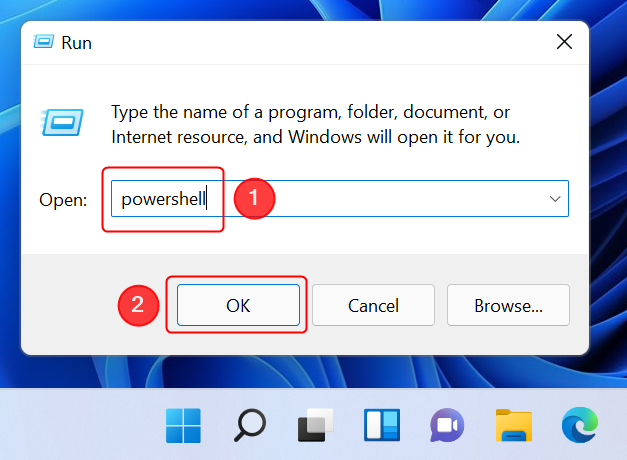
使用“運行”窗口打開 PowerShell
此方法適用於 Windows 11 和 Windows 10。
3. 從開始菜單啟動 PowerShell
在 Windows 11 中從“開始”菜單啟動PowerShell比在 Windows 10 中要復雜一些。首先,通過按鍵盤上的Windows鍵打開“開始”菜單,然後單擊或點擊“所有應用程序”。
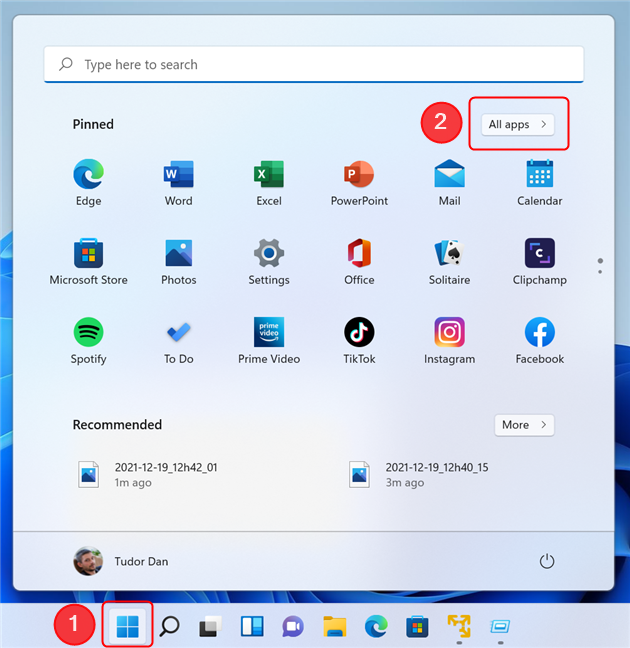
訪問 Windows 11 中的所有應用
接下來,瀏覽應用程序,直到找到Windows 工具。點擊它。

單擊或點擊 Windows 工具
這將打開一個新窗口。向下滾動,直到找到Windows PowerShell圖標,然後單擊或點擊它。
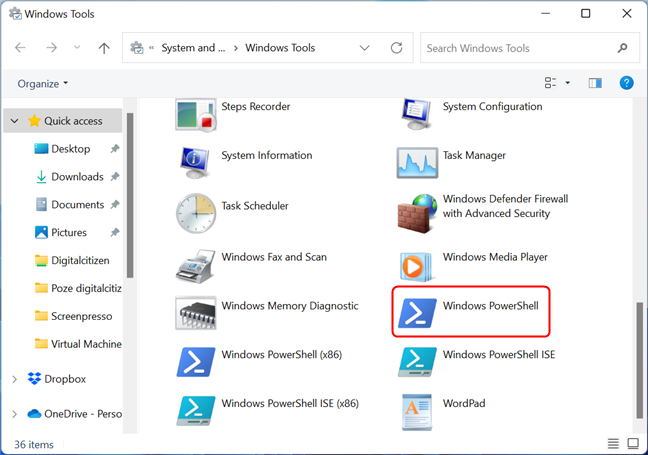
Windows PowerShell 圖標位於列表末尾
如果您想以管理員身份運行程序,而不是單擊圖標,右鍵單擊(或點擊並按住)它以調出右鍵菜單。然後,單擊或點擊以管理員身份運行。
在 Windows 10 中,打開“開始”菜單並轉到Windows PowerShell快捷方式文件夾。在那裡,您可以找到Windows PowerShell的快捷方式。

在 Windows 10 中使用“開始”菜單打開 PowerShell
注意:要以管理員身份運行它,請右鍵單擊Windows PowerShell快捷方式,單擊更多,然後單擊“以管理員身份運行”選項。
4. 使用其可執行文件運行 PowerShell
您還可以使用文件資源管理器打開PowerShell。要訪問該程序的 32 位版本,請導航至:“ C:\Windows\System32\WindowsPowerShell\v1.0 ”(或將路徑複製並粘貼到地址欄中)。在那裡,您可以找到 32 位的 powershell 可執行文件。64 位版本的PowerShell(64 位 Windows 默認打開的版本)位於:“ C:\Windows\SysWOW64\WindowsPowerShell\v1.0. ” 要以管理員身份運行程序,請右鍵單擊powershell.exe,然後選擇“以管理員身份運行”選項。
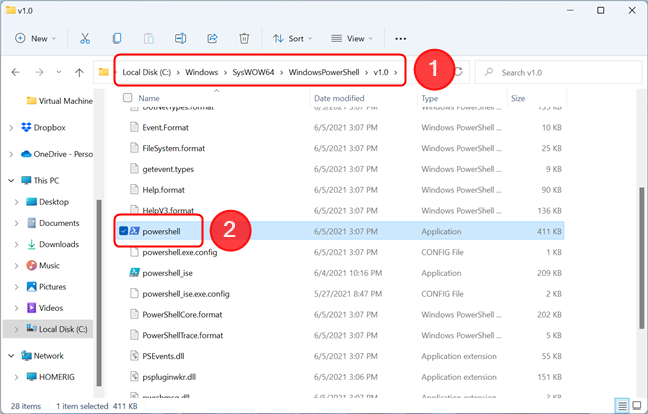
使用文件資源管理器啟動 PowerShell
注意:如果您想知道 32 位和 64 位PowerShell之間有什麼區別,答案是 - 在實際使用中,幾乎沒有。在 64 位計算機Windows PowerShell (x86)上,除了 64 位版本之外,還安裝了 32 位版本的Windows PowerShell 。運行PowerShell時,默認運行 64 位版本。但是,當您使用需要 32 位版本的模塊或遠程連接到 32 位計算機時,您可能偶爾需要運行PowerShell (x86) 。
5. 使用 WinX 高級用戶菜單啟動 PowerShell
Windows 10 包含一個供高級用戶使用的隱藏菜單,名為WinX 菜單。啟動它的最快方法是按鍵盤上的Win + X鍵,但您也可以從桌面左下角右鍵單擊(或按住)Windows徽標。在這裡,您可以找到各種實用程序的快捷方式,包括兩個用於啟動PowerShell(一個具有有限權限,一個具有管理員權限)。
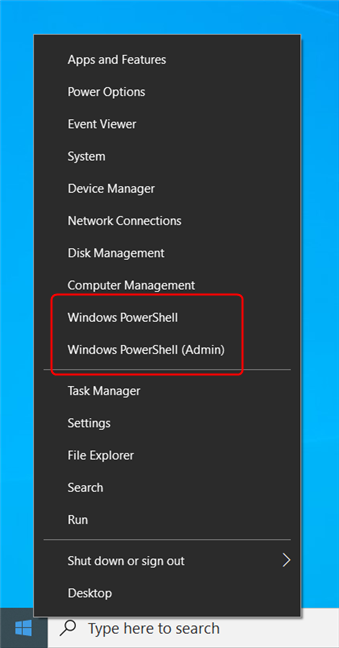
Windows 10 中 WinX 菜單中的 PowerShell 快捷方式
在 Windows 11 中,這兩個快捷方式已替換為Windows Terminal的快捷方式。單擊其中任何一個以啟動 Windows 終端,PowerShell將在終端窗口中打開。
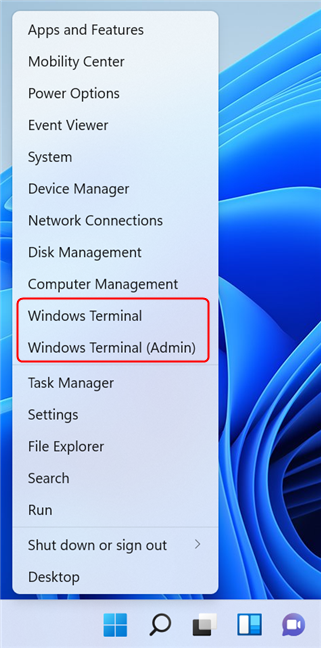
Windows 10 WinX 菜單中的終端快捷方式
提示:如果命令提示符在終端窗口中打開,或者您只需要在Windows 終端中運行PowerShell的幫助,請閱讀這篇文章:如何在 Windows 終端中在 CMD 和 PowerShell 之間切換。
6. 在桌面上為 PowerShell 創建快捷方式
如果您更喜歡使用快捷方式,請不要猶豫,創建PowerShell的快捷方式。如果您不知道如何創建快捷方式並且需要幫助,請閱讀本指南:如何在 Windows 中為文件、文件夾和網頁創建快捷方式。您唯一需要記住的是鍵入powershell作為您為其創建快捷方式的項目的位置,就像下面的屏幕截圖一樣。
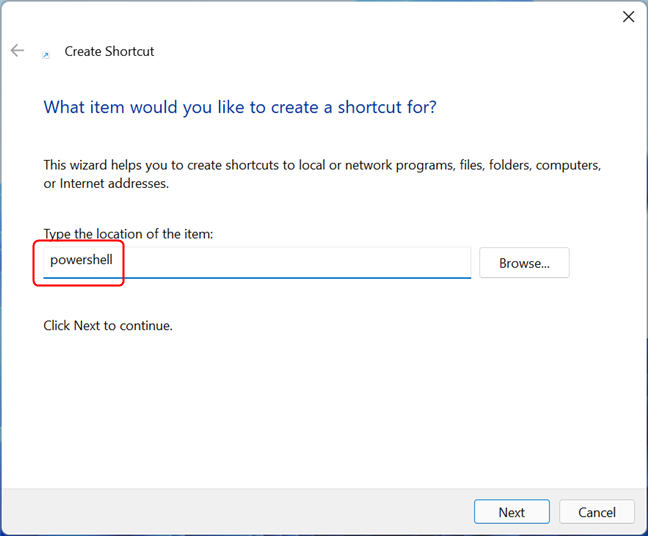
創建 Windows PowerShell 的快捷方式
您還可以使用PowerShell可執行文件的直接路徑,在本指南中的方法四中共享。
7. 使用我們集合中的快捷方式打開 PowerShell
當然,如果您懶得自己創建PowerShell的快捷方式,我們為 Windows收集了大量的快捷方式。下載存檔並解壓縮,您可以在Windows PowerShell子文件夾中找到PowerShell快捷方式。
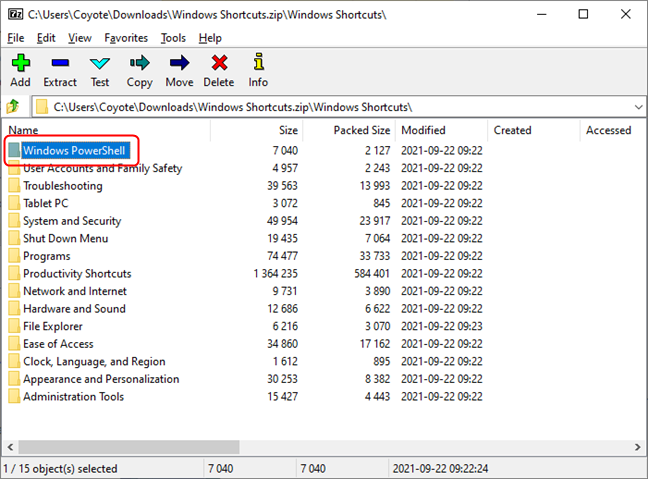
您可以在同名文件夾中找到 PowerShell 的快捷方式
8.使用任務管理器啟動PowerShell
打開PowerShell的另一種方法是使用任務管理器。啟動任務管理器:一種快速的方法是同時按下鍵盤上的Ctrl + Shift + Esc鍵。如果任務管理器以緊湊模式打開,請單擊或點擊“更多詳細信息”。然後,打開“文件”菜單並單擊或點擊“運行新任務”。在“創建新任務”窗口中,鍵入powershell並按Enter或OK。
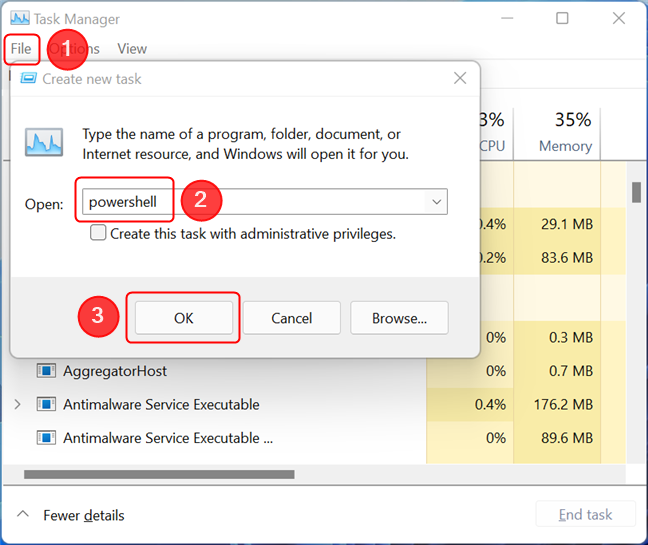
使用任務管理器運行 PowerShell
如果您想以管理員權限啟動應用程序,只需選中輸入字段下方的框,然後按OK。
9. 從命令提示符 (CMD) 打開 PowerShell
一種有效的極客方法涉及從Command Prompt啟動PowerShell。打開命令提示符後,輸入以下命令,然後按Enter:
啟動powershell
如果要以管理員身份從命令提示符啟動PowerShell,請確保首先以管理員身份打開命令提示符。
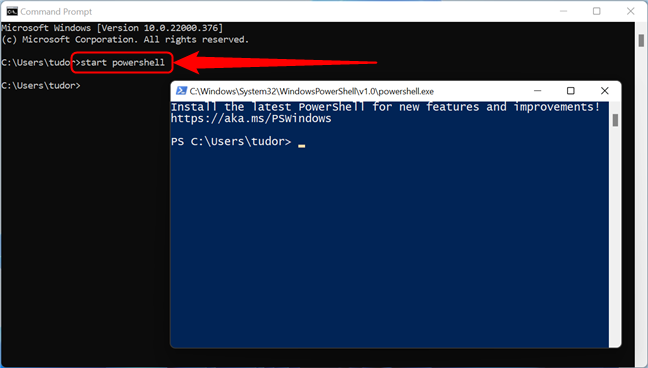
使用命令提示符運行 Windows PowerShell
你知道其他啟動 PowerShell 的方法嗎?
這些是我們所知道的在 Windows 11 和 Windows 10 中啟動PowerShell的所有方法。如果你知道其他人,請不要猶豫,在評論中分享它們。此外,如果您正在尋找一些關於如何使用PowerShell的好文章,請不要猶豫,閱讀下面推薦的教程。
什麼是華碩 AiProtection?它有什麼作用?如何在華碩路由器上啟用 AiProtection。如何評估和改進我的網絡安全。
如何使用 SmartThings Find 找到丟失的三星 Galaxy 設備。查看您將智能手機、平板電腦或智能手錶放錯地方的位置。
如何在 Windows 10 中調高或調低亮度,使用鍵盤、Windows 10 快速操作、設置應用等。
在 Windows 10 和 Windows 11 中進一步探索打開任務管理器的所有方法、快捷方式及其功能。
可用於打開 Windows Defender 防火牆的所有方式、快捷方式和命令,包括從 CMD。
了解如何在 Windows 10 和 Windows 11 中控制音量,使用快速和便捷的方法來調整筆記本電腦、平板電腦或 PC 的音量。
在 Windows 10 和 Windows 11 中打開 Windows 終端的所有方法,包括以管理員身份運行它。
如果您不再需要在三星手機上使用 Galaxy AI,您可以透過非常簡單的操作將其關閉。以下是關閉三星手機上 Galaxy AI 的說明。
如果您不需要在 Instagram 上使用任何 AI 角色,您也可以快速將其刪除。這是在 Instagram 上刪除 AI 角色的指南。
Excel 中的 delta 符號,又稱為三角形符號,在統計資料表中使用較多,用來表示增加或減少的數字,或根據使用者意願表示任何資料。
除了共享顯示所有工作表的 Google Sheets 檔案外,使用者還可以選擇共享 Google Sheets 資料區域或共享 Google Sheets 上的工作表。
基本上,在 iPhone 上刪除 eSIM 的操作也很簡單,我們可以遵循。以下是在 iPhone 上移除 eSIM 的說明。
除了在 iPhone 上將 Live Photos 儲存為影片之外,用戶還可以非常簡單地在 iPhone 上將 Live Photos 轉換為 Boomerang。
許多應用程式在您使用 FaceTime 時會自動啟用 SharePlay,這可能會導致您意外按錯按鈕並破壞正在進行的視訊通話。
當您啟用「點擊執行」時,該功能會運行並瞭解您點擊的文字或圖像,然後做出判斷以提供相關的上下文操作。
打開鍵盤背光會使鍵盤發光,這在光線不足的情況下操作時很有用,或者讓您的遊戲角落看起來更酷。以下有 4 種方法可以開啟筆記型電腦鍵盤燈供您選擇。
有許多方法可以在 Windows 10 上進入安全模式,以防您無法進入 Windows。若要在啟動電腦時進入安全模式 Windows 10,請參閱下方來自 WebTech360 的文章。
Grok AI 現在已擴展其 AI 照片產生器,將個人照片轉換為新的風格,例如使用著名動畫電影創建吉卜力工作室風格的照片。
Google One AI Premium 提供 1 個月的免費試用,用戶註冊即可體驗 Gemini Advanced 助理等多項升級功能。
從 iOS 18.4 開始,蘋果允許用戶決定是否在 Safari 中顯示最近的搜尋。
Windows 11 在截圖工具中整合了 Clipchamp 影片編輯器,以便用戶可以隨意編輯視頻,而無需使用其他應用程式。
漏斗圖通常描述不同階段如何合併為較小的輸出。這是在 PowerPoint 中建立漏斗圖的指南。




















